一般情况下,电脑在使用一段时间后,经常会出现各种问题,比如系统卡顿、死机、崩溃等问题,出现这些问题时需要重装系统,不过重装系统对很多人来说非常困难,其实我们可以使用360卫士来重装系统,步骤非常简单,只要系统未损坏就可以,下面小编跟大家介绍360重装电脑系统的方法。
相关阅读:系统损坏怎么用u盘重装
一、注意事项
1、360卫士只能重装xp和win7系统
2、仅对当前存在的系统进行重装,也就是系统初始化
3、当前为xp则重装xp,当前为win7则重装win7
二、重装准备
1、重装工具:360卫士正式版
2、系统能够正常启动且可以连接网络
3、备份C盘所有文件
三、360电脑系统重装步骤如下
1、打开360卫士,在全部工具中添加【系统重装】;
 2、打开360重装大师,点击【重装环境检测】;
2、打开360重装大师,点击【重装环境检测】;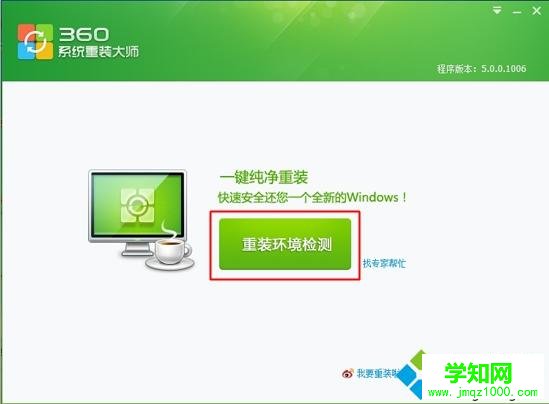 3、环境检测完后,提示用户要备份C盘数据;
3、环境检测完后,提示用户要备份C盘数据;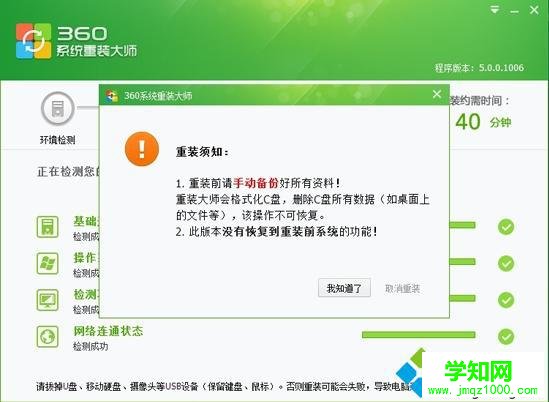 4、接着自动检测并下载差异文件;
4、接着自动检测并下载差异文件; 5、下载完成后,点击【立即重启】;
5、下载完成后,点击【立即重启】; 6、重启进入系统重装操作,重装过程会有4次的重启操作;
6、重启进入系统重装操作,重装过程会有4次的重启操作; 7、系统安装重装后,会进行系统的配置和驱动程序的自动安装,等待完成即可。
7、系统安装重装后,会进行系统的配置和驱动程序的自动安装,等待完成即可。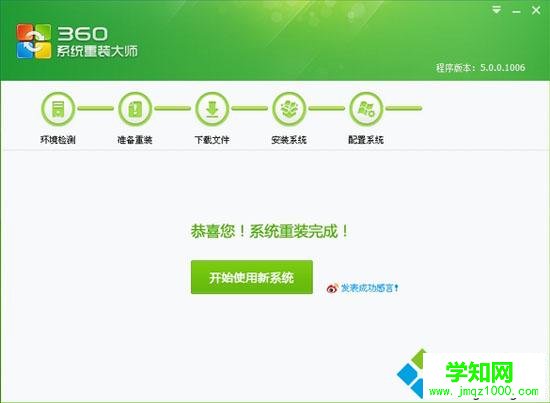
以上就是360电脑重装系统的方法,360卫士仅支持xp和win7系统的重装,有需要的用户可以学习下这个方法,非常简单。
郑重声明:本文版权归原作者所有,转载文章仅为传播更多信息之目的,如作者信息标记有误,请第一时间联系我们修改或删除,多谢。
新闻热点
疑难解答